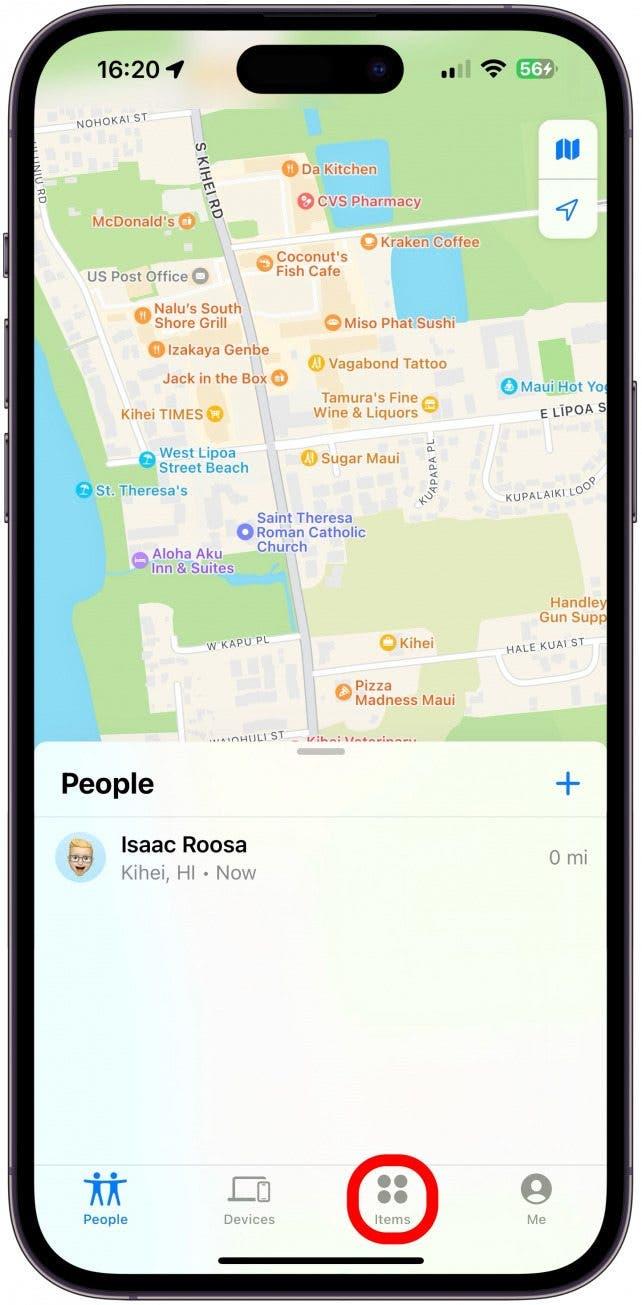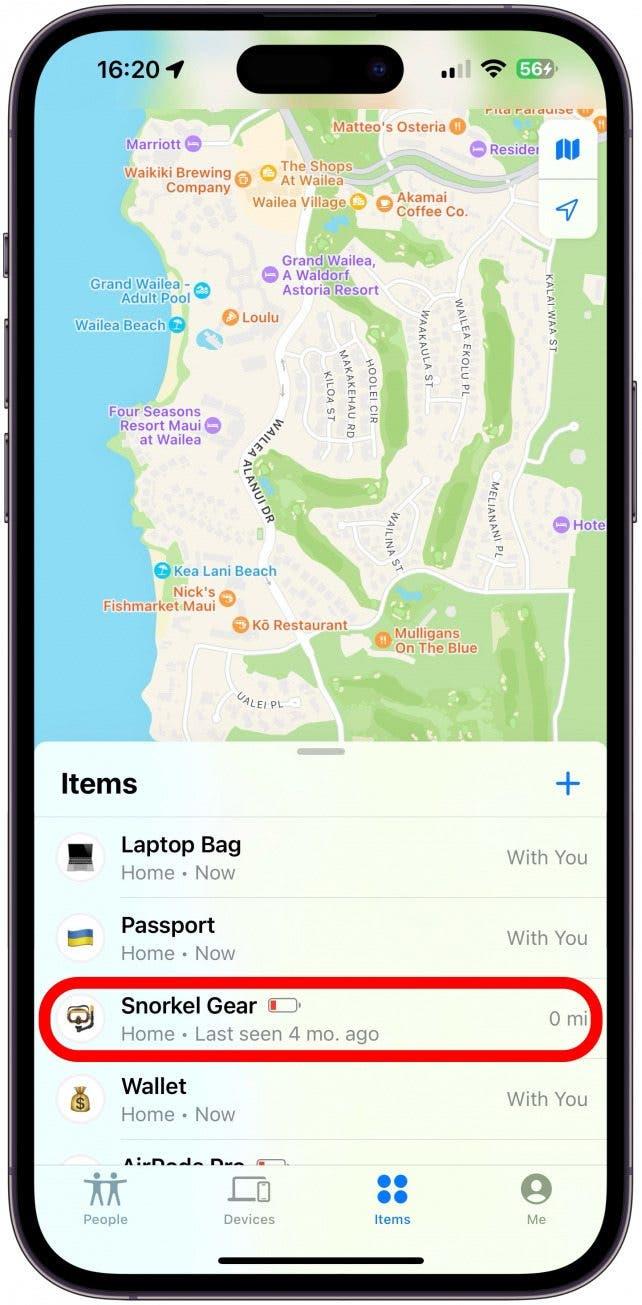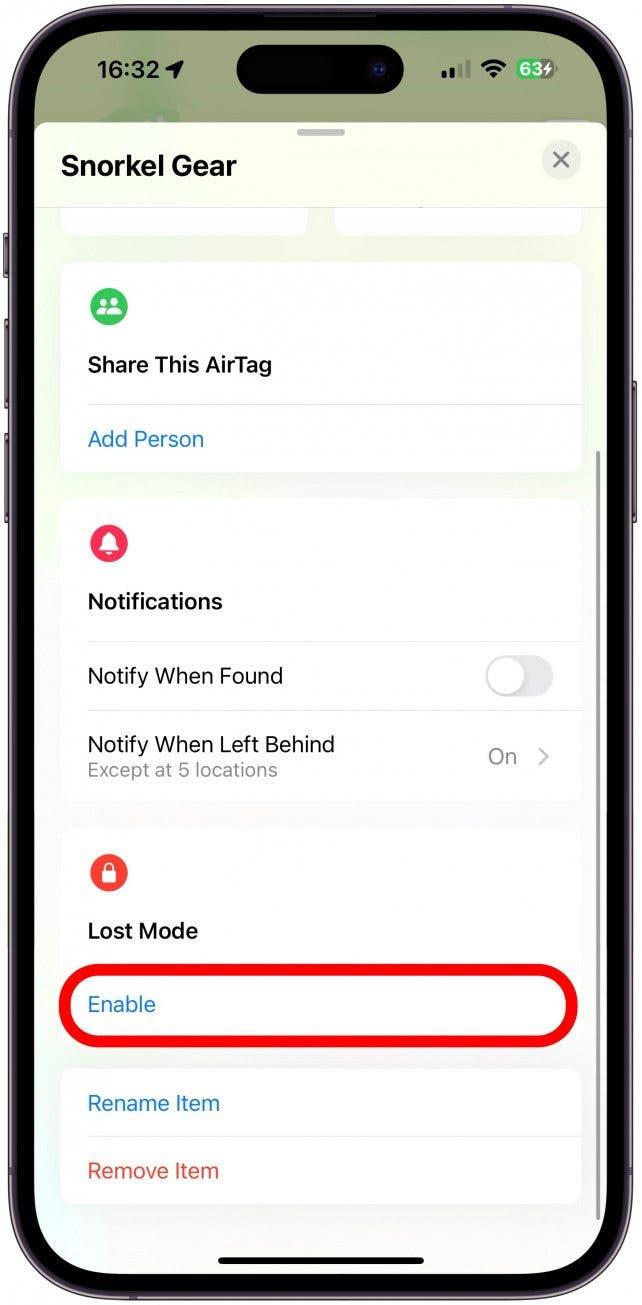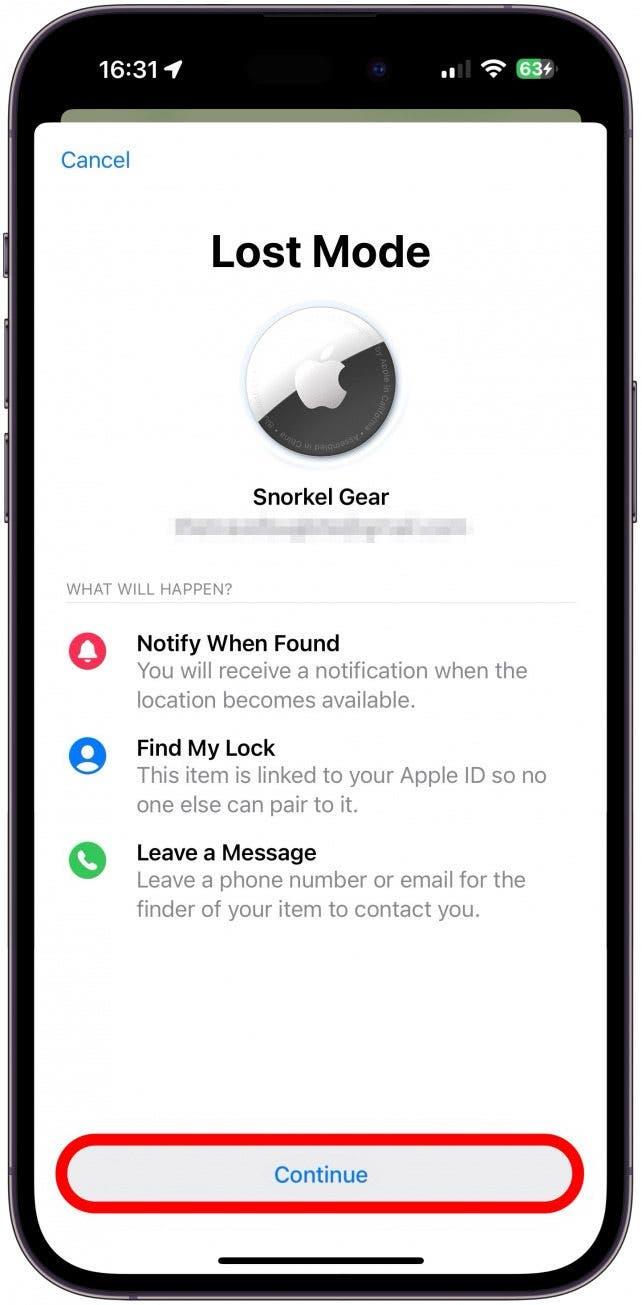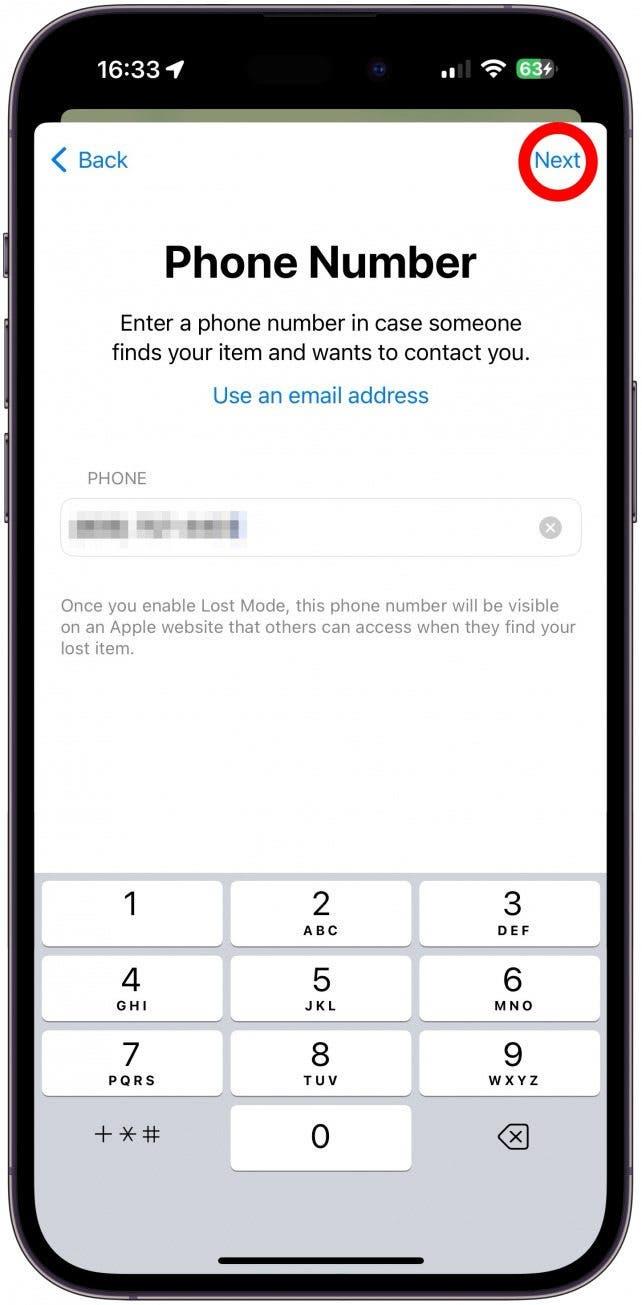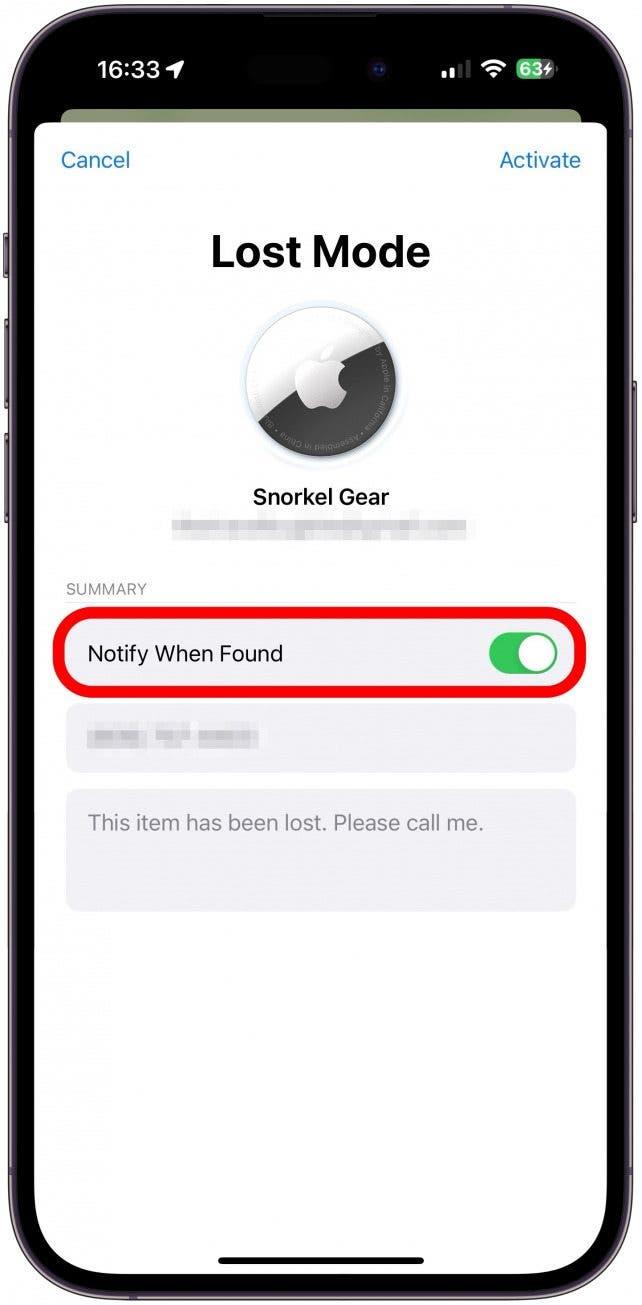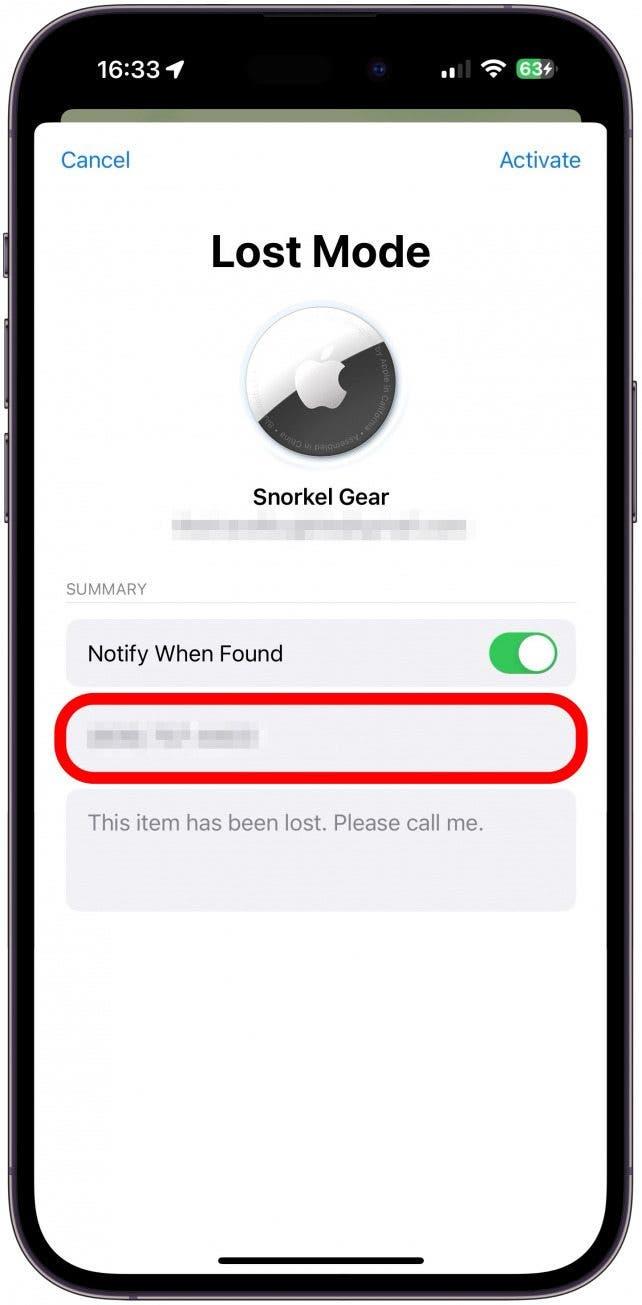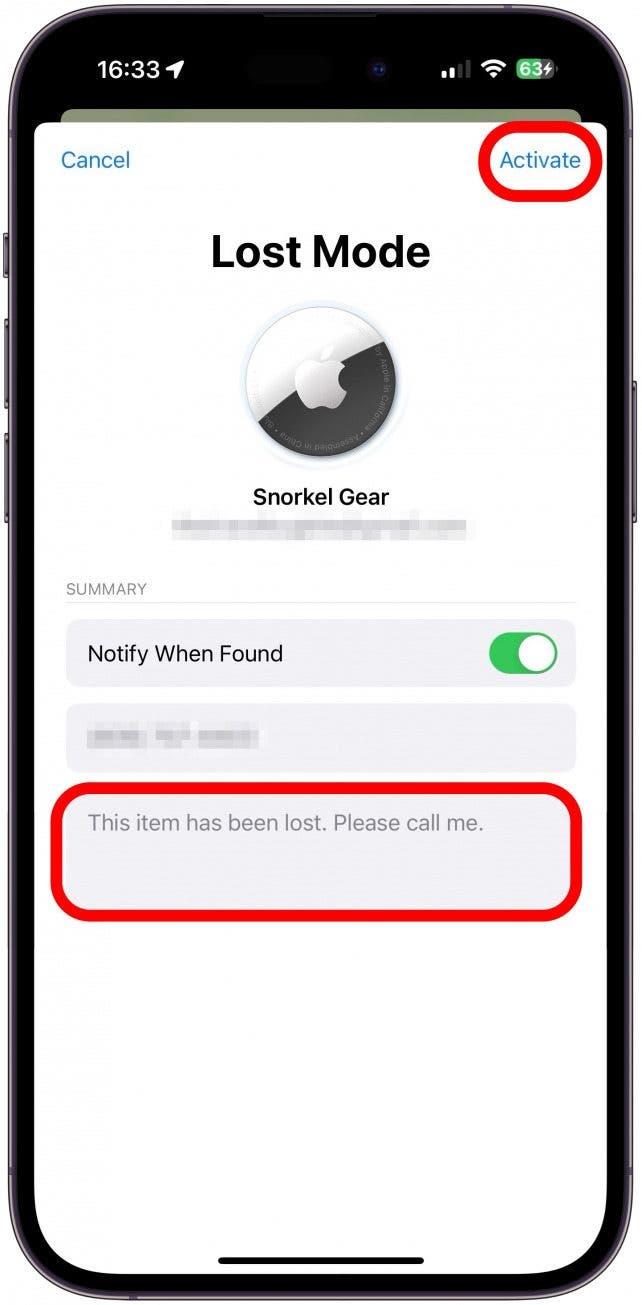Gli AirTag sono un ottimo strumento che aiuta gli utenti a trovare oggetti altrimenti non rintracciabili come chiavi, portafogli, documenti, ecc. Quando arriva il momento di rintracciare effettivamente il suo AirTag, è importante capire esattamente come localizzare gli AirTag, il che potrebbe richiedere di aspettare che aggiornino la loro posizione. Le spiegherò anche perché la posizione potrebbe aggiornarsi più lentamente e come accedere alla cronologia della posizione del suo AirTag.
Con quale frequenza AirTag aggiorna la posizione automaticamente
Molti utenti non si rendono conto che gli AirTag non hanno un GPS o un dispositivo di localizzazione incorporato; vengono tracciati utilizzando una rete di dispositivi Apple vicini. Per questo motivo, la posizione del suo AirTag si aggiornerà più frequentemente quando si trova in un’area affollata con molti dispositivi Apple di altre persone. Allo stesso tempo, si aggiornerà meno e diventerà potenzialmente irrintracciabile se si trova in un’area molto remota e lontana da qualsiasi dispositivo Apple. In questo caso, può comunque rintracciarlo andando alla posizione Ultimo visto dell’AirTag o contrassegnandolo come smarrito, in modo da ricevere una notifica se entra nel raggio d’azione di un dispositivo Apple. Per ulteriori suggerimenti su AirTag, non dimentichi di iscriversi alla nostra newsletter gratuita newsletter del giorno!
Come aggiornare manualmente la posizione dell’AirTag
Non è possibile aggiornare manualmente la posizione del suo AirTag. Per ottenere la lettura della posizione AirTag più accurata, deve assicurarsi di controllare la durata della batteria del suo AirTag, per verificare che la batteria sia sufficiente per essere tracciata. Il suo AirTag deve anche trovarsi nel raggio d’azione di altri dispositivi Apple, vale a dire qualsiasi dispositivo Apple, non solo il suo. Ecco come aggiornare le posizioni di AirTag sul suo iPhone:
- Apra l’applicazione Trova il mio.
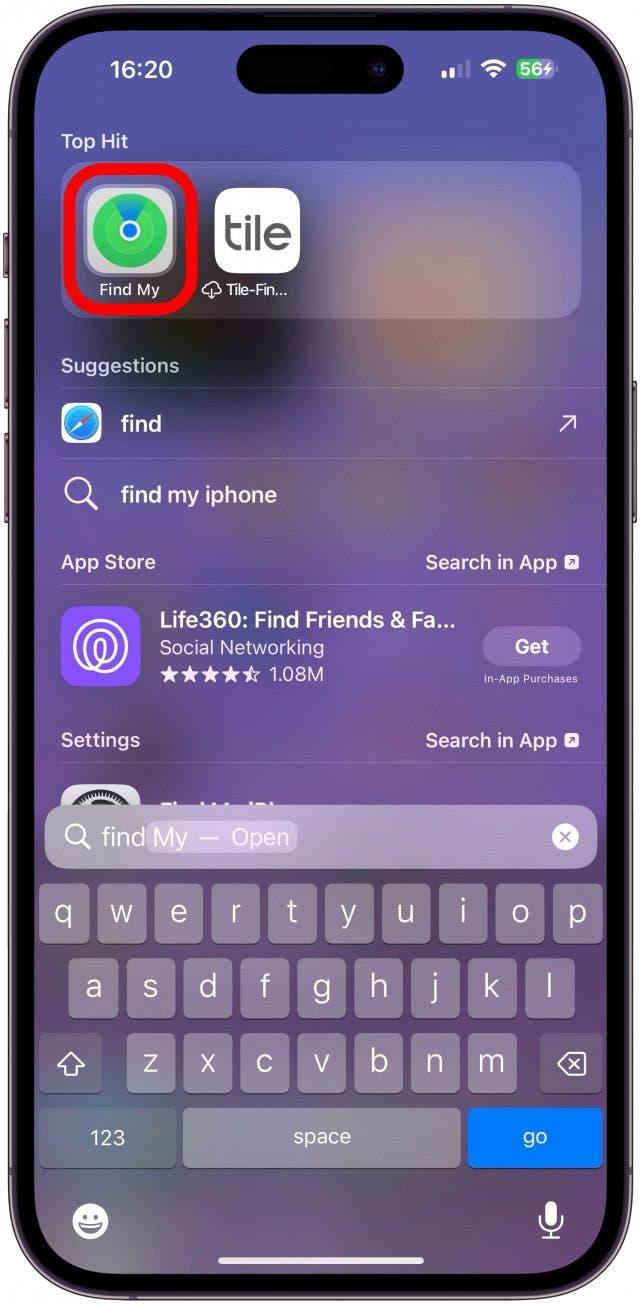
- Tocca Oggetti, se non è già presente.

- Tocca l’AirTag e le verrà mostrata la posizione aggiornata più di recente. Può attendere che si aggiorni automaticamente se desidera vedere una posizione segnalata più di recente.

- Se la posizione non viene aggiornata e non riesce a trovarla toccando Trova, scorra verso il basso e attivi la Modalità smarrita.

- Tocca Continua.

- Inserisca il suo numero di telefono, quindi tocchi Avanti.

- Si assicuri che la funzione Notifica al ritrovamento sia attivata.

- Ricontrolli il numero di telefono e lo corregga se necessario.

- Tocca il messaggio per modificarlo, se lo desidera, quindi tocca Attiva.

Ora riceverà una notifica se il suo AirTag viene trovato! Se il suo AirTag ha la batteria scarica, questo potrebbe funzionare solo se chi trova il suo AirTag sostituisce la batteria e lo lascia in un luogo dove un dispositivo Apple possa rintracciarlo.
Suggerimento Pro
Se riceve un avviso Last Seen, significa che il suo AirTag è stato visto per l’ultima volta in un’area molto remota, dove non può essere rintracciato in tempo reale. Non c’è un modo per accedervi manualmente, in quanto verrà visualizzato automaticamente solo se il suo AirTag sembra ‘perso’.’
Ora sa come localizzare gli AirTag e aggiornare la loro posizione sul suo iPhone. Il modo migliore per tenere al sicuro i suoi oggetti con AirTag è attivare gli avvisi di notifica se dimentica il suo oggetto tracciato da AirTag. Può disattivare luoghi come la sua casa, in modo da non essere sommerso dalle notifiche. Non dimentichi di cambiare le batterie di AirTag non appena riceve l’avviso di batteria scarica!
DOMANDE FREQUENTI
- Può condividere le posizioni di AirTag? Sì! Se utilizza iOS 17 o successivo. La condivisione delle posizioni AirTag è una nuova funzione di iOS 17 e questo aggiornamento software sarà disponibile al pubblico nell’autunno del 2023 o prima, se desidera sperimentare la beta di iOS 17.
- Gli AirTag sono impermeabili? No, ma sono resistenti all’acqua. Per saperne di più su come proteggere il suo AirTag dai danni dell’acqua, clicchi qui.
- Come impostare correttamente AirTag? L’impostazione dell’AirTag è semplice e il suo iPhone la guiderà. Per istruzioni passo passo su come impostare il suo AirTag, legga qui.